ここではGrabPayにセブンイレブンで入金する方法をステップバイステップで紹介する。(2019年3月末時点最新手順)
手順としては、Grabアプリ上でRef#を取得→セブンイレブンの端末(またはセブンイレブンアプリ)でバーコードを取得→レジに持っていきお金を払う という流れになる。
GrabアプリでRef#(リファレンス番号)を取得する
まず、Grabアプリのトップ画面で「Cash In」を選択する。
次の入金方法を選ぶ画面で「In Store」(お店で入金)を選択する
次の画面で以下を入力する。
1. 入金金額:ここでは500を選択した
2. お店:ここでは 7eleven を選択した。
SUBMITを押すと、次の画面が表示される。
↑この画面の上の方を拡大したものがこれ。このRef#を次のステップで使うことになるので、スクリーンショットをとるか、この画面をいつでも開けるようにしておこう。
セブンイレブンの端末で入金処理
次にセブンイレブンで実際に入金処理を行う。以下のような端末のあるセブンイレブンを探そう(アンヘレスのセブンイレブンはほとんどの店舗で設置されてると思う)。
端末のトップ画面はこんな風になっている。タッチパネルになっているので指で操作する。まず「BILLS PAYMENT」(請求書の支払い)を選択する。
次のSELECT BILLER(請求者選択画面)で “Grab(DragonPay)” を選択する。選択対象がたくさんあってGrabがどこにあるのかわかりにくいので、ここでは右上の検索ボックスで”grab”と入力して検索する。(検索せずに NEXT→NEXT→…Transpo/Toll→Grab と選択しても可)
以下、検索ボックスに入力しているところ。インクリメント検索(一文字入力するごとにマッチする名前一覧が表示される)だが、何だか使いにくい。なんとか入力しよう。
Grab(DragonPay)を選択すると次の画面に移る。
次の項目を入力する。
- Reference No. 先ほどGrabアプリで表示したRef#
- Account Name: Grabアプリで登録した自分の名前
- Amount: 金額。先ほどGrabアプリで入力したのと同じ金額を入力。ここでは500
「NEXT」を押すと次の画面にすすむ。
次の画面でGrabに登録した携帯番号を入力する。(携帯番号はGrabアプリの左上の顔マーク→顔マークと押した画面で確認できる)
「NEXT」を押すと次の確認画面が表示される。
確認画面で「NEXT」を押すと端末での作業は終了だ。以下のような画面が表示され、端末の下の方からバーコードの紙が出てくる。
バーコードの紙を拾い、レジに向かう。
レジでバーコードの紙とお金を渡すと、入金処理を行ってくれる。
以上でGrab入金処理は完了だ。数分でスマフォに着金連絡があり、Grabアプリを見ると、入金した金額分GrabPayの残高が増えているのが確認できる。
CLiQQのアプリを使う方法
セブンイレブンに置いてある端末を利用する代わりに、CliQQアプリ(セブンの端末のスマフォアプリ)を利用することができる。以下のメリットがあり、何度もセブンイレブンで入金を行う場合は、端末よりこのスマフォアプリを使った方が便利だ。
セブンの端末はしょっちゅうオフラインになっており利用できないが、スマフォアプリを利用すればインターネットにつながっていれば利用が可能。(と思ったが、結局レジもオフラインになってたら処理できないので、このメリットは薄いか)- Ref#をコピペできるので間違いが少ない
以下からAndroidかiPhone版のアプリをダウンロードできる。
インストール手順等は省略する。
なお、Grabアプリ上でRef#を取得するまでの手順は同じだ。セブンイレブンの端末でやる作業をアプリで代替できる。
GrabPayの入金は以下のように行う。CLiQQアプリのトップ画面の「Pay Bills」を選択する。
請求者選択画面で、Transpo/Toll → Grab(Dragon Pay)を選択する。(検索ボックスでGrabと入力して選択しても可)
次の画面で以下の情報を入力する
- DragonPay Reference Number : Grabアプリで取得したRef#
- Mobile Number: Grabアプリに登録している携帯番号。
- Amout: 金額。Grabアプリで入力した金額。ここでは500ペソ
(TODO 携帯番号をアドレス帳から選択した場合63からはじまる番号でもOKなの確認する)
この画面(↑)で入力するRef#は、Grabアプリの画面からコピーペーストで入力が可能。Grabアプリの画面(↓)でテキストコピーできる。コピペした方が間違いが少ない。
CONFIRMを押すと、次のようなバーコード次の画面が表示される。
セブンイレブンのレジにスマフォを持っていき、この画面を見せてお金を払うと、レジでバーコードリーダーでピピっと処理を実行してくれる。
まとめ
以上、セブンイレブンでGrabPayに入金する方法を解説した。なお、CLiQQアプリは様々な支払いに利用できる。Globeスマフォのロードなどもセブン端末でやるよりはアプリを使った方が便利だった(端末だとコピペが使えないので、間違ってないか不安になる)。
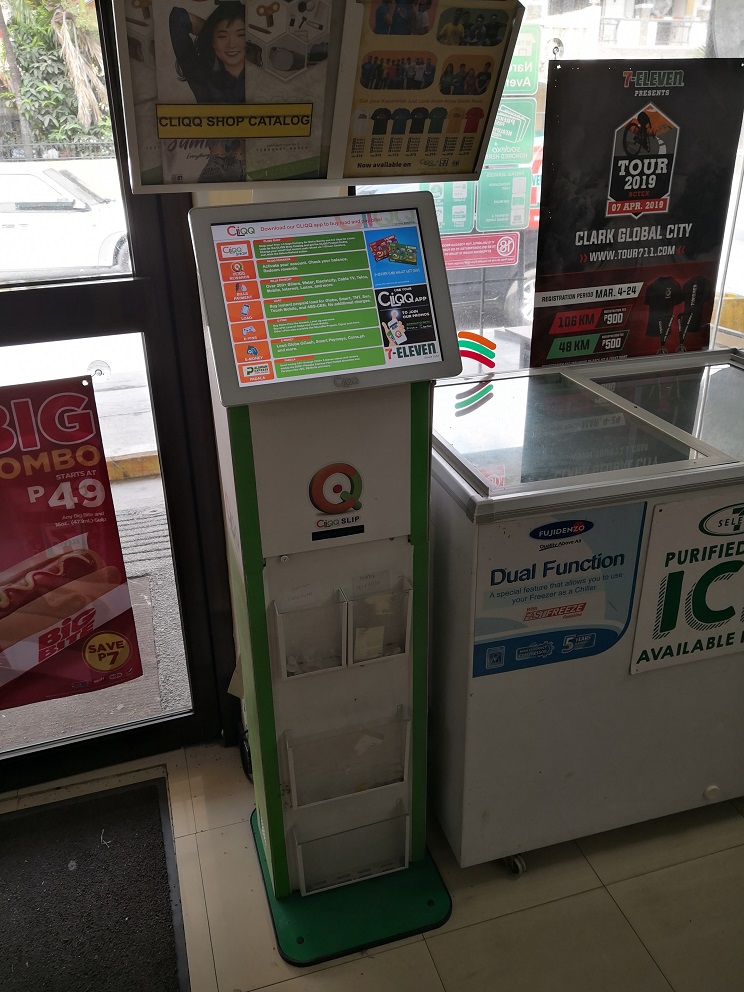
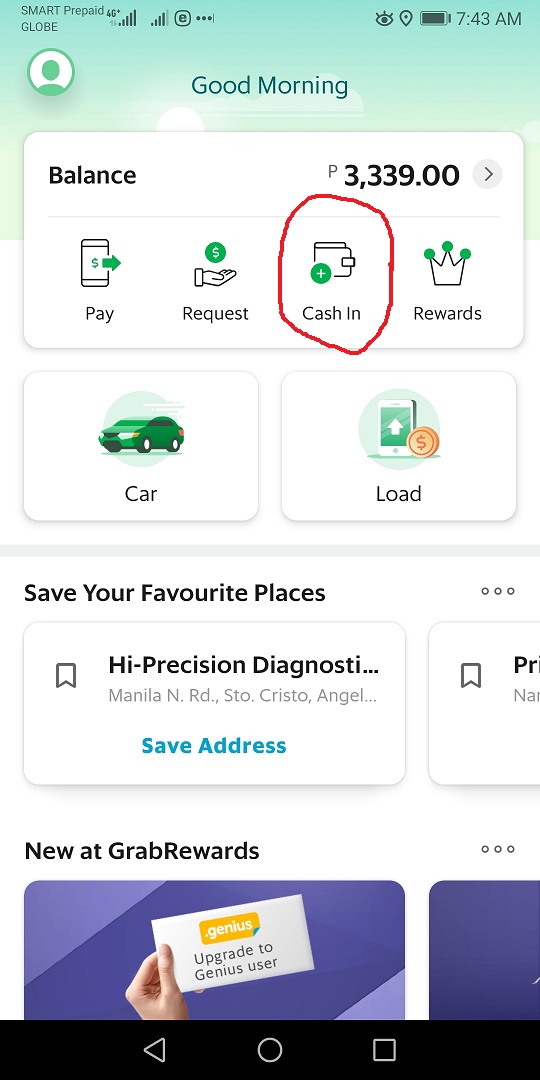
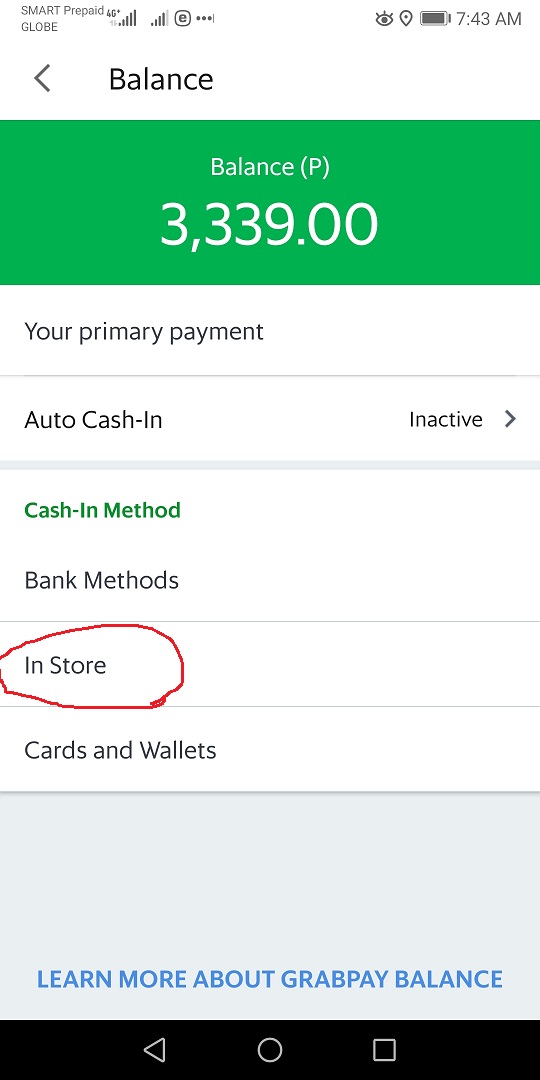
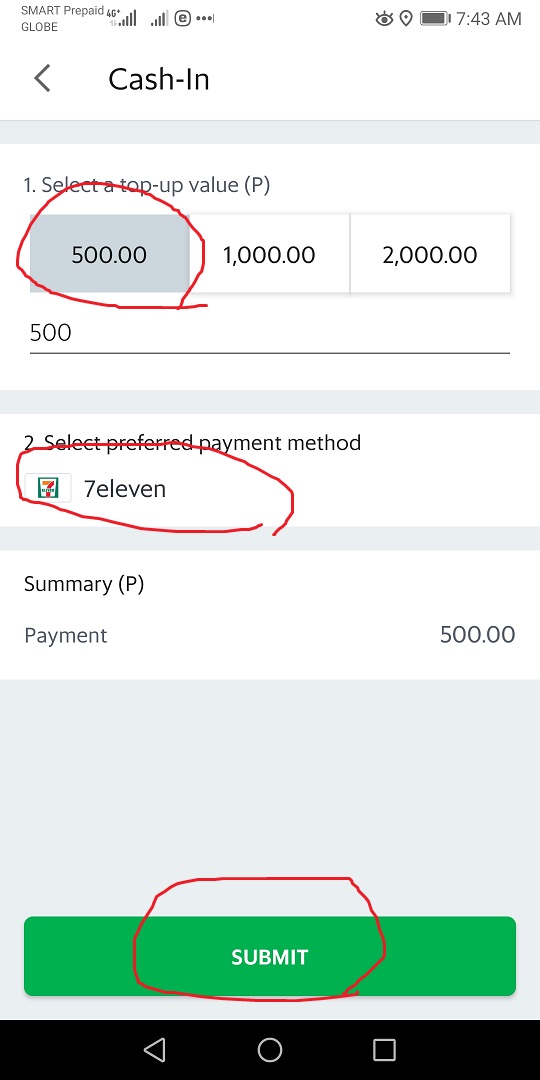
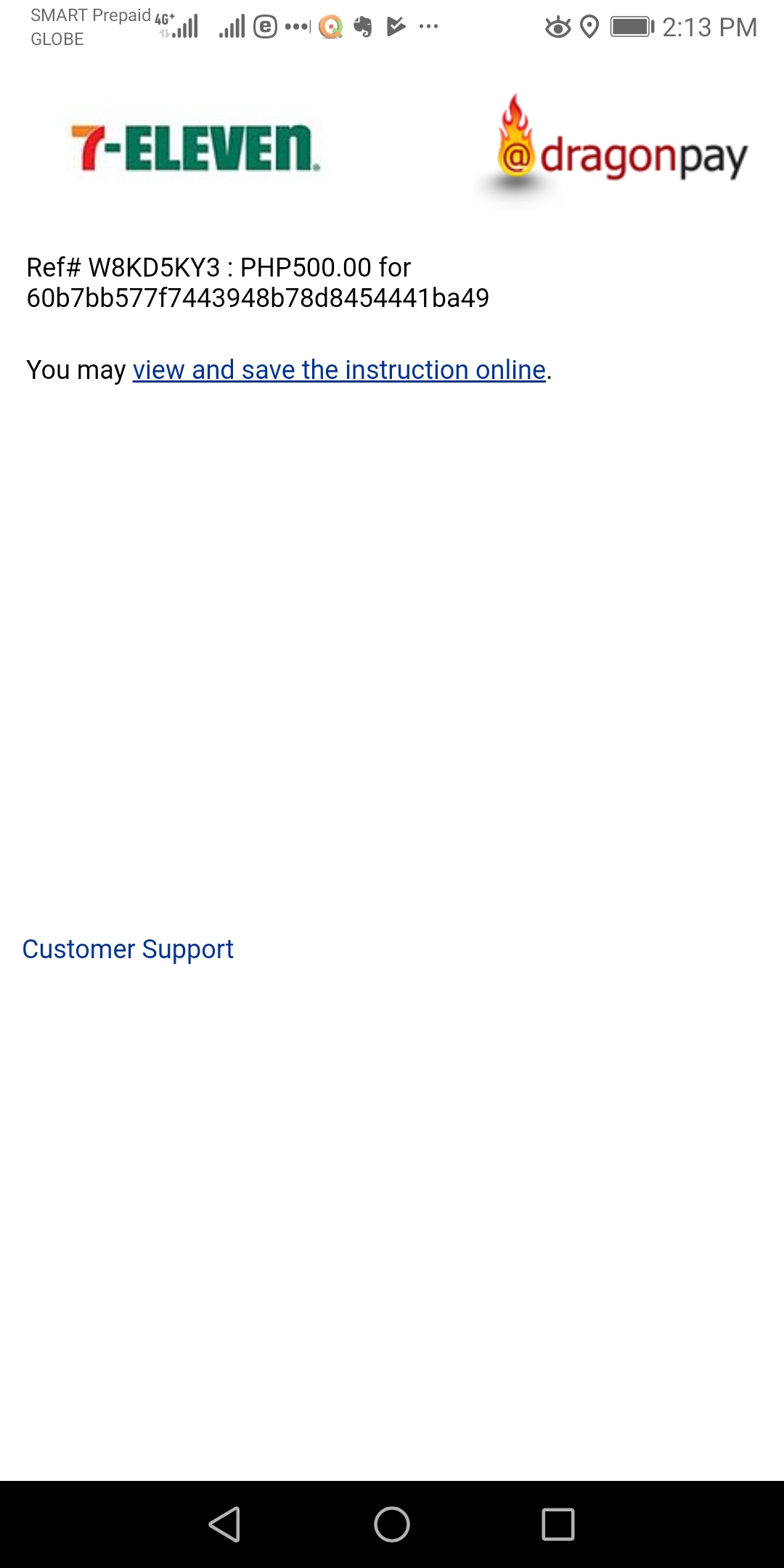
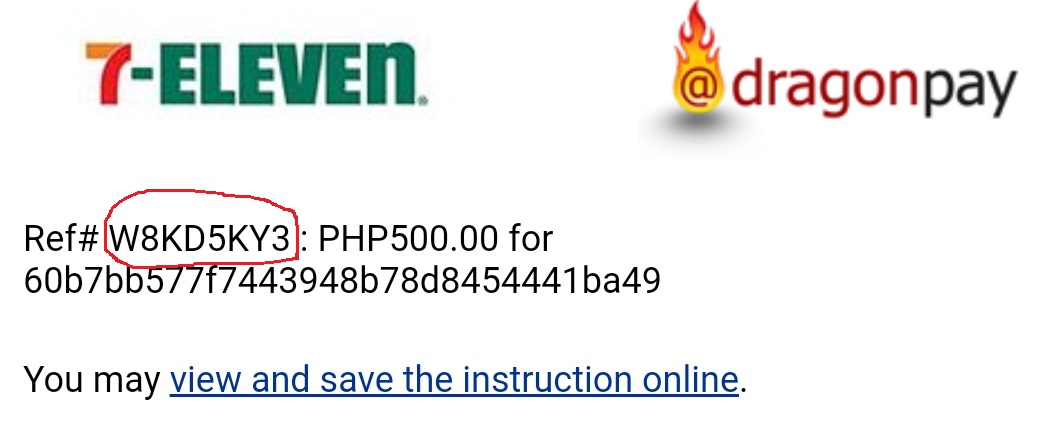
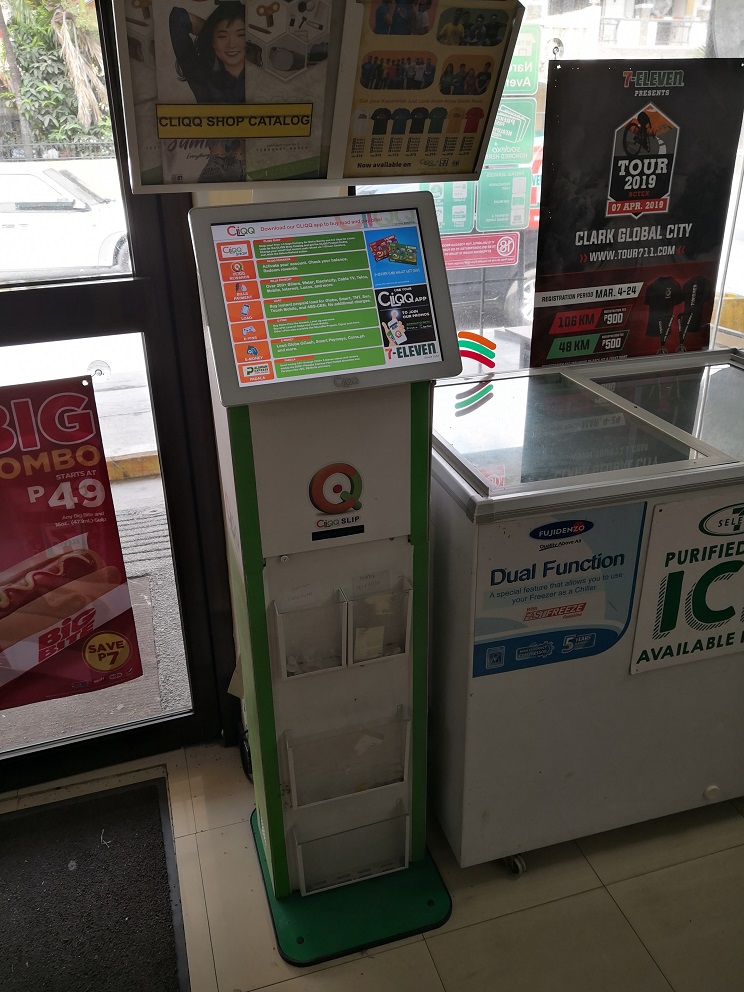
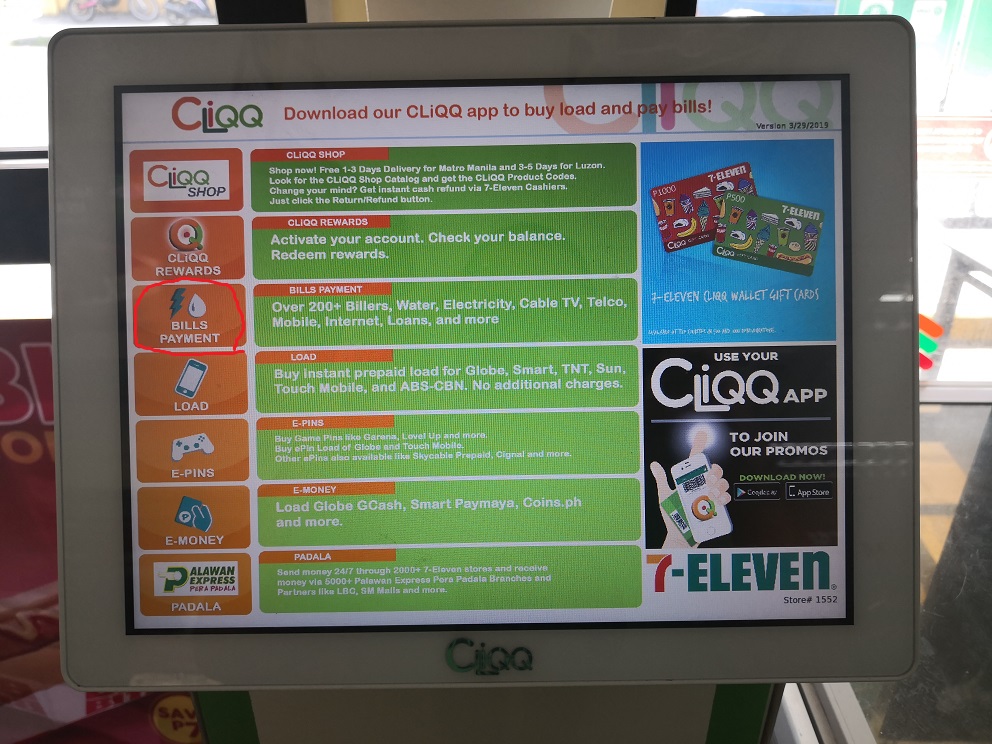
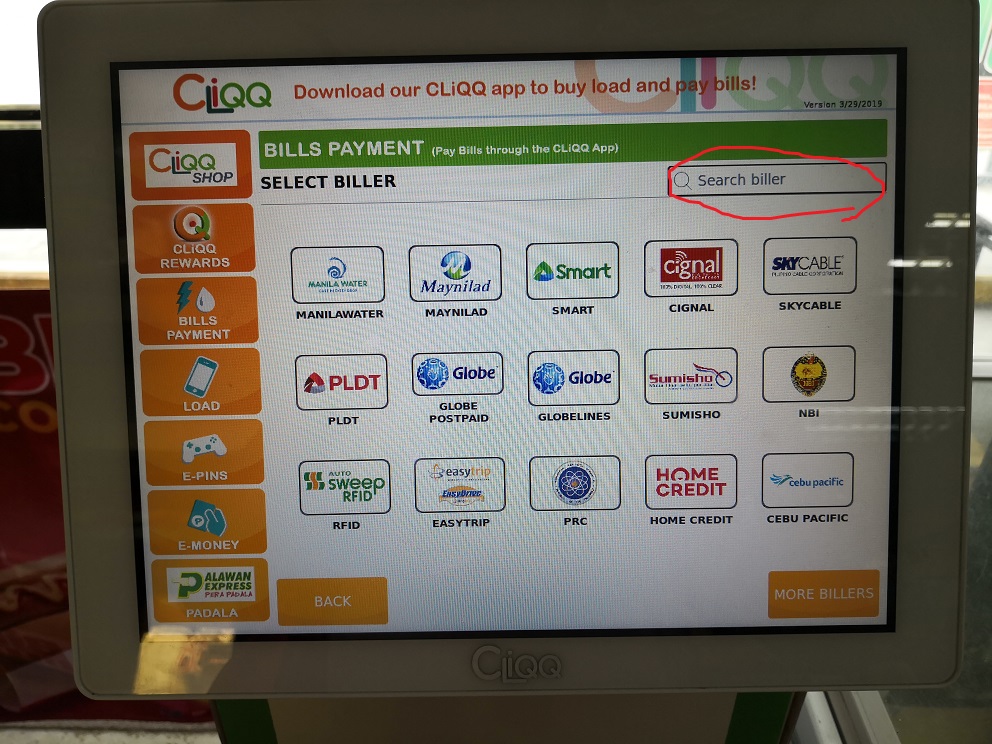
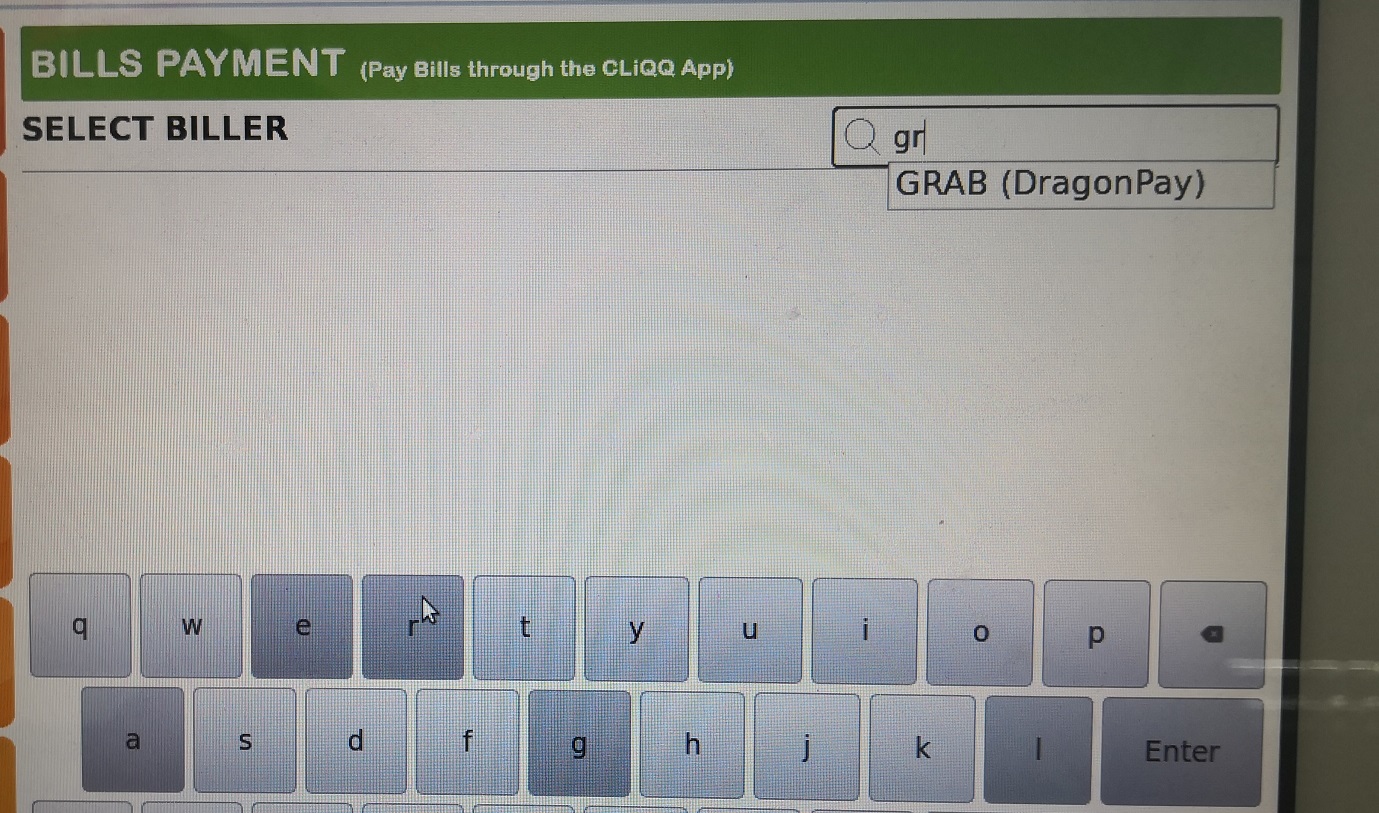
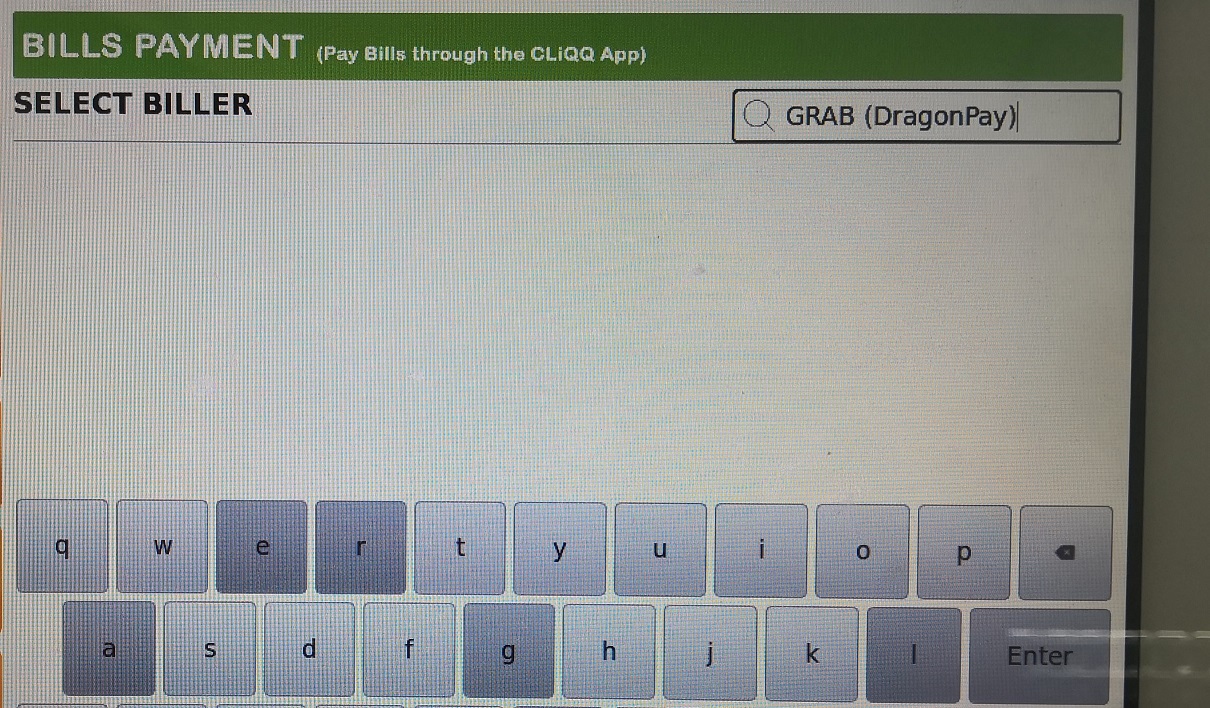
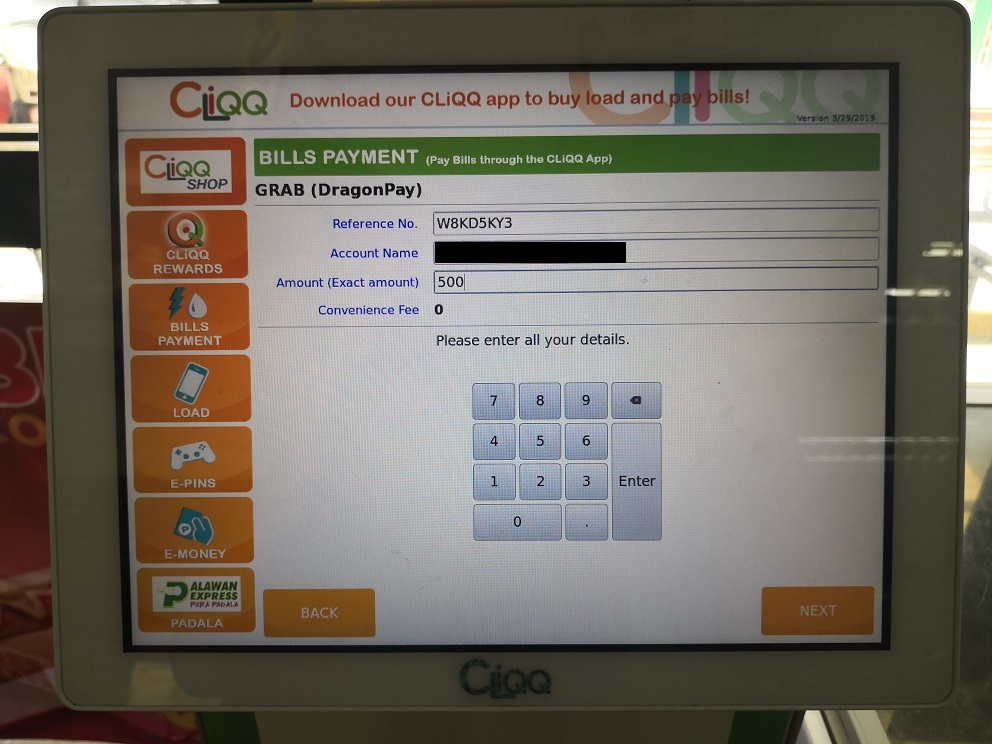
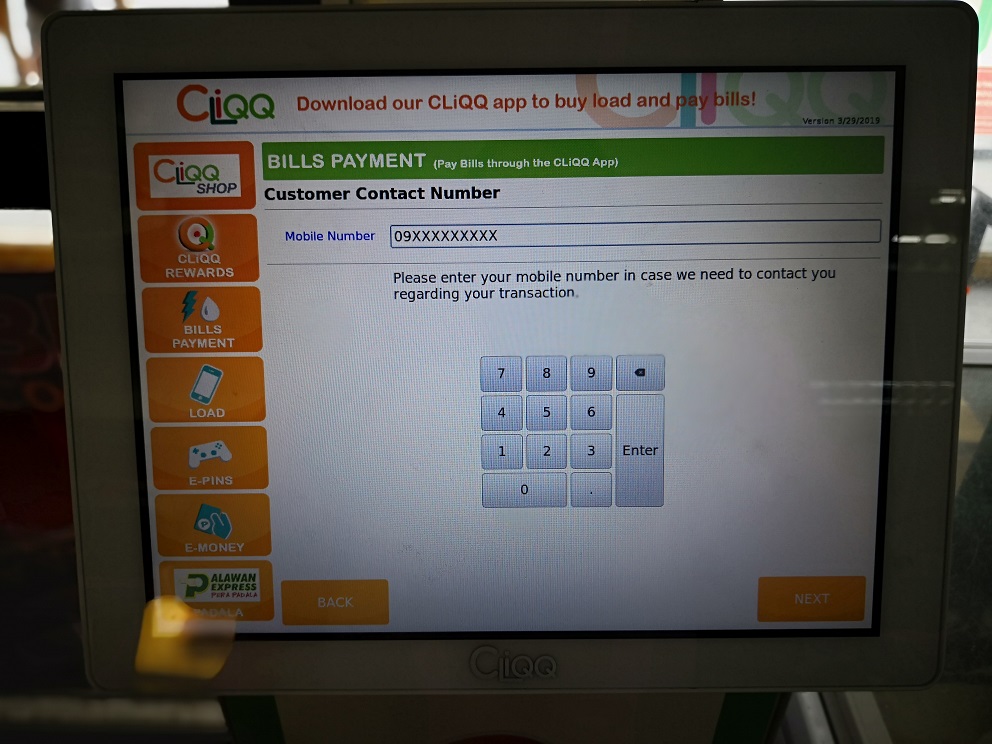
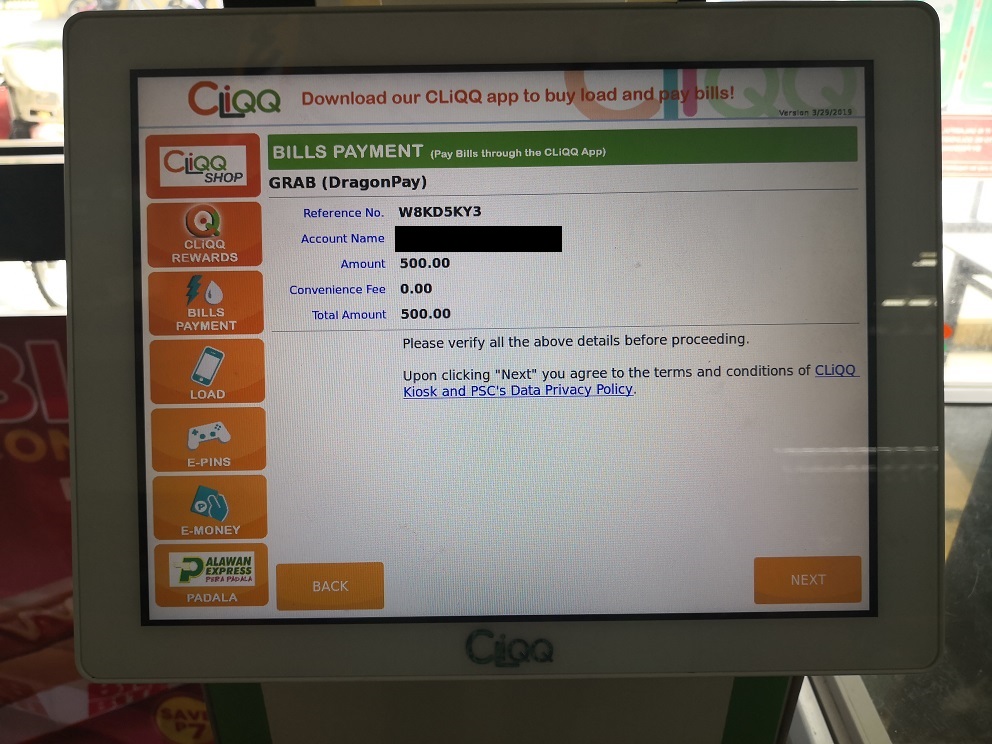

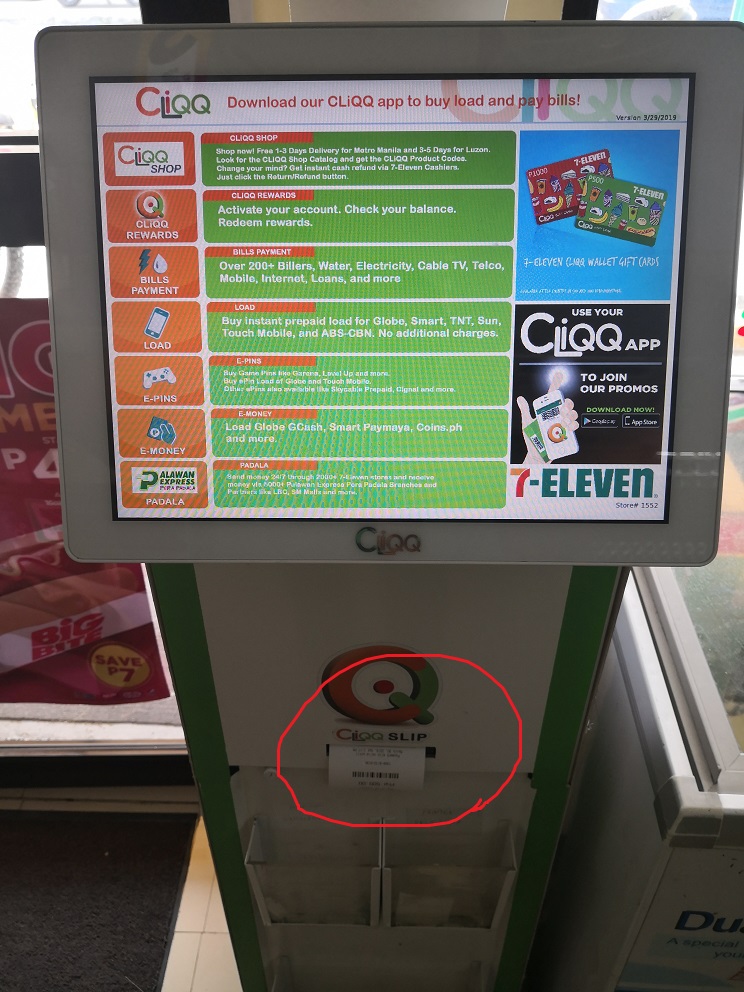

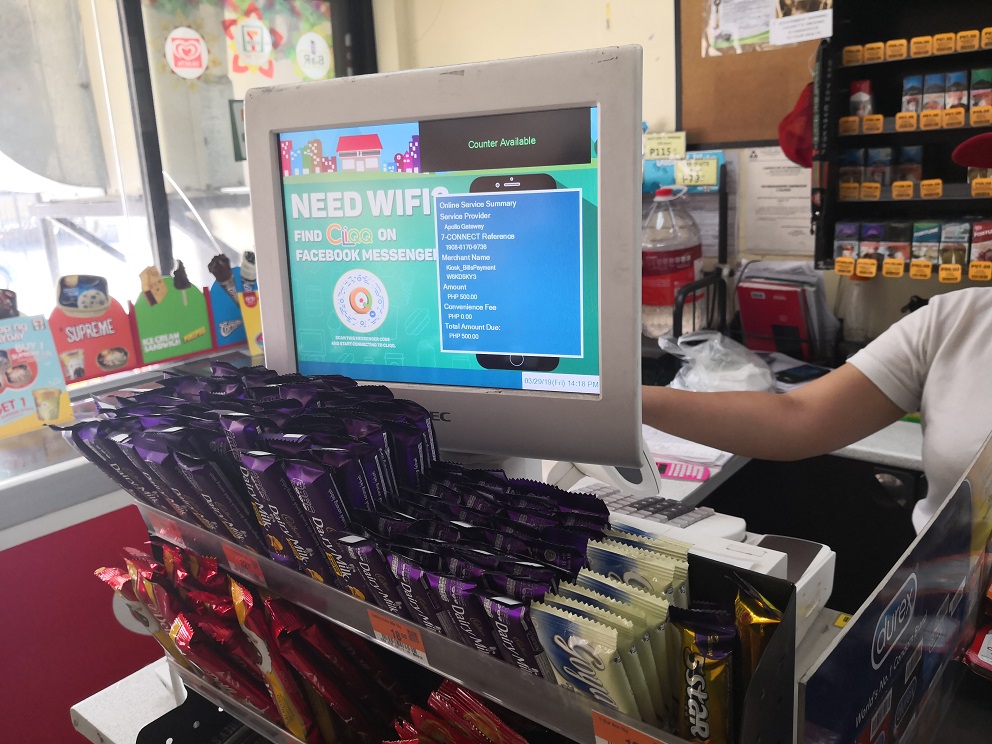

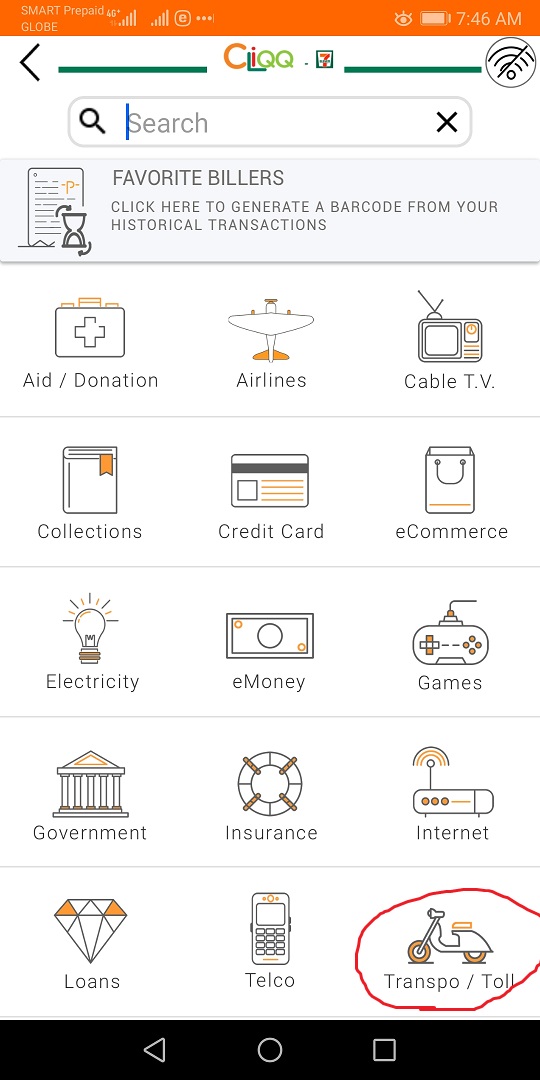
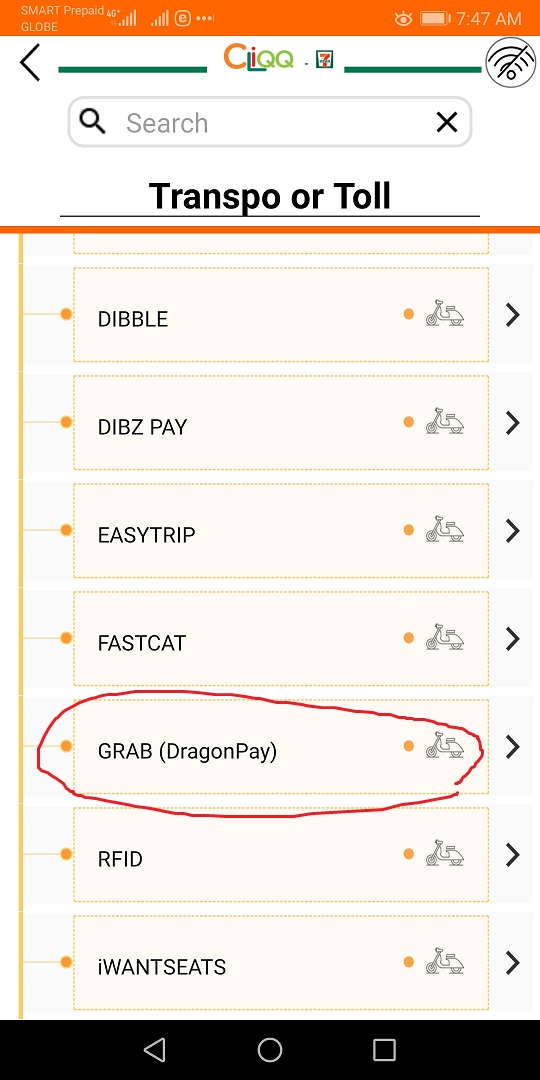


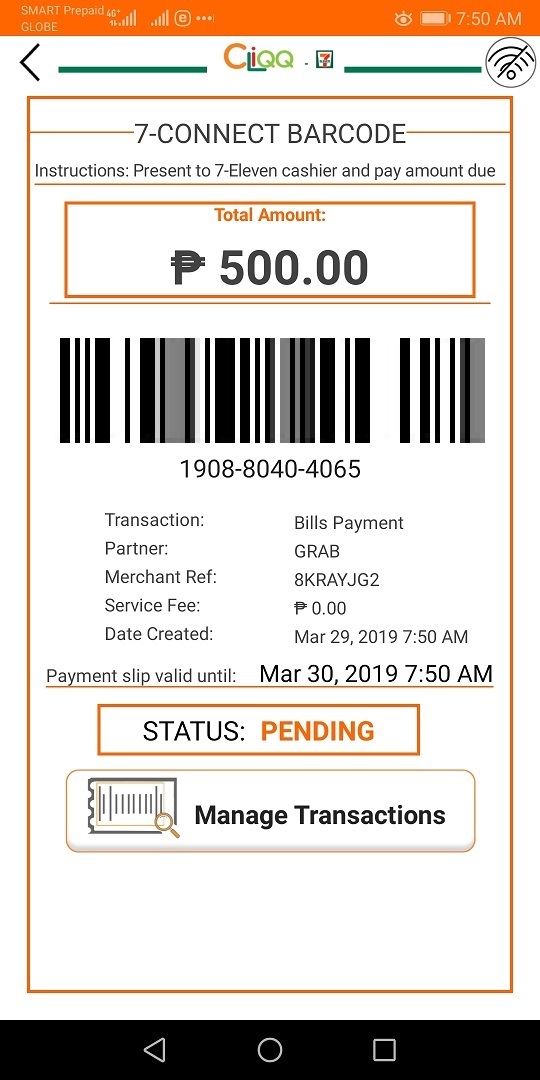

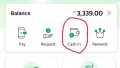
コメント